
КАТЕГОРИИ:
Архитектура-(3434)Астрономия-(809)Биология-(7483)Биотехнологии-(1457)Военное дело-(14632)Высокие технологии-(1363)География-(913)Геология-(1438)Государство-(451)Демография-(1065)Дом-(47672)Журналистика и СМИ-(912)Изобретательство-(14524)Иностранные языки-(4268)Информатика-(17799)Искусство-(1338)История-(13644)Компьютеры-(11121)Косметика-(55)Кулинария-(373)Культура-(8427)Лингвистика-(374)Литература-(1642)Маркетинг-(23702)Математика-(16968)Машиностроение-(1700)Медицина-(12668)Менеджмент-(24684)Механика-(15423)Науковедение-(506)Образование-(11852)Охрана труда-(3308)Педагогика-(5571)Полиграфия-(1312)Политика-(7869)Право-(5454)Приборостроение-(1369)Программирование-(2801)Производство-(97182)Промышленность-(8706)Психология-(18388)Религия-(3217)Связь-(10668)Сельское хозяйство-(299)Социология-(6455)Спорт-(42831)Строительство-(4793)Торговля-(5050)Транспорт-(2929)Туризм-(1568)Физика-(3942)Философия-(17015)Финансы-(26596)Химия-(22929)Экология-(12095)Экономика-(9961)Электроника-(8441)Электротехника-(4623)Энергетика-(12629)Юриспруденция-(1492)Ядерная техника-(1748)
Практическая часть.
Теоретическая часть
Практического занятия № 15
План
Тема занятия: Поиск информации на Web страницах в Internet Explorer
Цели занятия: освоить основные приемы работы в Internet Explorer.
Время: 2 час
Просмотрщик Всемирной паутины, название самого распространенного на сегодняшний день приложения Internet, построенного на использовании гипертекста. Гипертекстовой документ для компьютера – это файл, имеющий в своей структуре ссылки на другие файлы.
За счет выгод от применения гипертекста www создал информационный простор и комфорт для пользователей, и вся планета за считанные годы покрылась паутиной web-серверов и соединяющих их телекоммуникационных каналов. Ныне практически все коммерческие компании и др., и просто граждане по всему свету имеют собственные web-страницы, на которых размещают информацию о своей деятельности, предоставляют с их помощью сотни услуг.
Для путешествий по всемирной паутине – созданы специальные программы – браузеры. Существует несколько десятков их разновидностей, но наиболее популярное – Internet Explorer.
Самое простое путешествие начинается с ввода какого-либо электронного адреса и после нажатия кнопки Enter система переносит Вас в виртуальный мир. Технологически при этом браузер, устанавливает соединение с указанным в адресе сервером и скачивает с него затребованный фрагмент информации – которая в считанные секунды или минуты передается пользователю и физически находится уже на его компьютере. У самого же пользователя появляется полное ощущение того, что он сам перенесся в другое место. При этом можно не только читать, просматривать и прослушивать содержимое удаленных серверов, но и распечатать данные на принтере или сохранить информацию на жестком диске своего компьютера.
Задание
1. Запустить Internet Explorer.
2. Описать интерфейс, назначение кнопок.
3. Открыть страницу по одному из имеющихся адресов и описать ее структуру и содержимое.
4. Через поисковую систему найти реферат по сетевым технологиям.
1. Запускаем Internet Explorer. Для этого нажимаем один раз в меню «Пуск» àПрограммы àблок с соответсвующим названием, либо щёлкаем дважды на значке, который находится на рабочем столе.
2. При открытии браузера мы можем наблюдать следующий интерфейс (как показано на рис. 1).
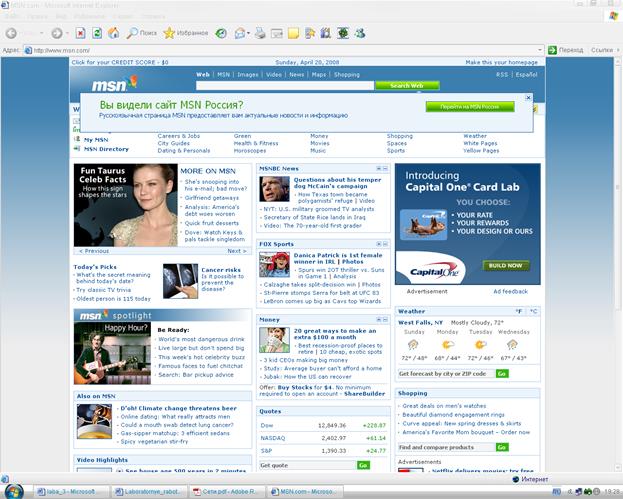
рис. 1
Как видно из рисунка 1, браузер Internet Explorer представляет собой окно с: - - строкой состояния,
- адресной строкой,
- опциями меню(файл, правка, вид, избранное, сервис, справка),
- иконками на панели управления (обновление страницы, домашняя страница, прекратить подсоединение, поиск, избранное и др).
1. Рассмотрим структуру и содержимое на основе страницы www.yandex.ru. (рис. 2)

рис. 2
Как видно из рисунка 2, в центре открытого окна находится строка поиска, жирным курсивом и синим цветом выделены ссылки на различные фтп-сервера и другие ресурсы Интернета, в нашем случае слева располагаются баннеры, которые размещаются чаще всего в рекламных целях, также на странице имеется доступ к почтовому серверу.
2. Для поиска реферата мы вводим необходимые слова в строку поиска и нажимаем enter. После чего у нас появляется меню из ссылок. В верхней части меню находятся ссылки с максимальным числом совпадений. Мы выбираем вторую ссылку, т.к. она соответствует нашему заданию. (см. рис. 3)

рис. 3
Вывод. В ходе работы ознакомились с интерфейсом браузера Internet Explorer. Научились пользоваться поисковой системой YANDEX для поиска рефератов.
|
|
Дата добавления: 2017-02-01; Просмотров: 50; Нарушение авторских прав?; Мы поможем в написании вашей работы!